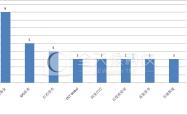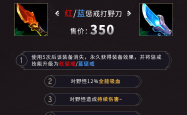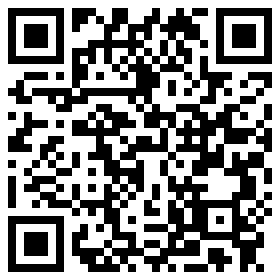提升你的游戏体验,如何调整鼠标灵敏度
亲爱的读者,你是否曾经在玩射击游戏时,因为鼠标灵敏度不合适而错失良机?或者在办公时,因为鼠标移动太快而频繁点击错误?鼠标灵敏度的调整对于提高工作效率和游戏体验至关重要,我们就来聊聊如何调整鼠标灵敏度,让你的操作更加得心应手。
鼠标灵敏度的基础知识
让我们简单了解一下鼠标灵敏度,鼠标灵敏度,也称为DPI(Dots Per Inch),是指鼠标每移动一英寸,光标在屏幕上移动的像素点数,DPI越高,鼠标移动越灵敏,光标移动的距离也越远,这听起来可能有点抽象,让我们用一个比喻来说明:想象你正在驾驶一辆汽车,DPI就像是汽车的速度,速度越快,你转动方向盘时,汽车转向的反应就越灵敏。
为什么需要调整鼠标灵敏度
调整鼠标灵敏度可以帮助你更精确地控制光标,无论是在游戏还是日常工作中,在射击游戏中,较低的灵敏度可以帮助你更精确地瞄准目标;而在图形设计工作中,较高的灵敏度可以让你快速移动光标,提高工作效率。
如何调整鼠标灵敏度
操作系统设置
大多数操作系统都提供了调整鼠标灵敏度的选项,以Windows为例,你可以按照以下步骤进行调整:
- 打开“设置”应用。
- 点击“设备”。

- 选择“鼠标”。
- 在“指针速度”部分,你可以看到一个滑块,向左移动滑块可以降低灵敏度,向右移动则可以提高灵敏度。
对于Mac用户,步骤如下:
- 打开“系统偏好设置”。
- 点击“鼠标”。
- 在“指针速度”部分,同样有一个滑块,可以调整鼠标灵敏度。
游戏内设置
许多游戏都允许你在游戏内部调整鼠标灵敏度,你可以在游戏的“设置”或“选项”菜单中找到相关选项,在《反恐精英:全球攻势》(CS:GO)中,你可以在“游戏设置”中找到“鼠标灵敏度”选项,直接输入数值来调整。

使用第三方软件
如果你想要更精细的控制,或者你的操作系统没有提供足够的调整选项,你可以考虑使用第三方软件,Razer Synapse和Logitech Gaming Software等软件可以让你为不同的应用程序设置不同的鼠标灵敏度。
实用建议
逐步调整:不要一次性调整太多,每次调整后,给自己一些时间适应新设置。
个人偏好:每个人的操作习惯不同,找到适合自己的灵敏度设置可能需要一些实验。
游戏与工作分开:如果你既玩游戏又需要使用鼠标进行精细的工作,考虑为不同的活动设置不同的灵敏度。
硬件因素:不同的鼠标可能有不同的默认DPI设置,了解你的鼠标规格可以帮助你更好地调整灵敏度。
调整鼠标灵敏度是一个简单但有效的步骤,可以显著提高你的工作效率和游戏体验,通过上述方法,你可以找到最适合自己的鼠标灵敏度设置,这个过程可能需要一些时间和耐心,但最终你会发现,正确的灵敏度设置可以让你的操作更加流畅和精确,就去尝试调整你的鼠标灵敏度吧,让你的每一次点击都更加精准!
免责声明:本网站部分内容由用户上传,若侵犯您权益,请联系我们,谢谢!联系QQ:2760375052